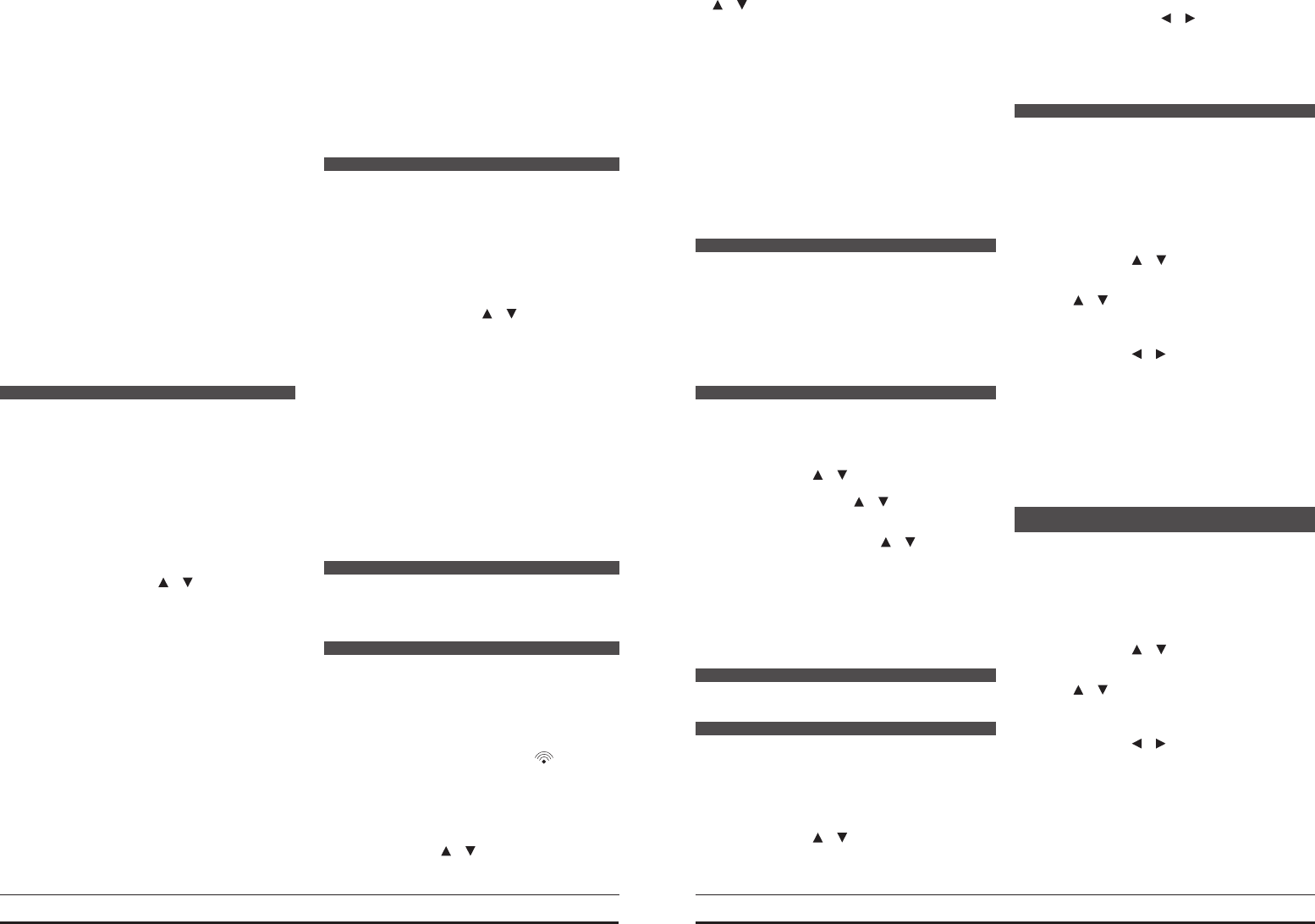dant environ 3 secondes jusqu’à ce que vous atterrissiez
dans le menu système.
3. L’écran affiche le point menu CODE SETUP. Appuyez à
présent une fois sur la touche OK afin que le point menu
DEV SEARCH s’affiche sur l’écran. Confirmez ce point
menu à l’aide d’un nouvel appui sur la touche OK.
4. A l’aide de la touche de sélection des appareils (par
exemple TV) sélectionnez l’appareil pour lequel vous
souhaitez exécuter une recherche de codes automa
-
tique.
5. Dirigez la commande à distance universelle sur l’appareil
et appuyez sur la touche OK pour démarrer la recher
-
che de codes. L’UFB envoie à présent un nouveau code
à l’appareil à une fréquence d’environ 1 fois par secon
-
de. Ceci vous est confirmé par la numéro de code affiché
en continu sur l’écran et par le clignotement de couleur
rouge de la touche de sélection de l’appareil.
6. Dès que l’appareil réagit à la commande à distance uni
-
verselle (l’appareil s’éteint), appuyez sur la touche corre
-
spondante de la commande à distance universelle afin de
terminer la recherche.
7. Confirmez ensuite votre saisie à l’aide de la touche OK.
La mention SUCCESS apparaît sur l’écran pendant envi
-
ron 1 seconde, ensuite vous quitterez automatiquement
le menu.
8. Si vous ne confirmez pas le code à temps, vous devrez
répéter les étapes 1 à 7.
9. Pour quitter le menu programmation, confirmez 2 à 3 fois
à l’aide de la touche EXIT.
5.3 Programmation manuelle (DEV SETUP) *)
Cette fonction vous permet de sélectionner manuellement
un numéro de code dans le tableau des codes.
1. Recherchez le/les code(s) compatible(s) avec votre ap
-
pareil dans la liste des codes afin de pouvoir encoder la
suite de chiffres.
2. Allumez l’appareil que vous souhaitez commander à
l’aide de la commande à distance universelle.
3. Appuyez sur la touche SET et maintenez-la enfoncée à
l’aide d’un objet pointu (par exemple un trombone) pen
-
dant environ 3 secondes jusqu’à ce que vous atterris
-
siez dans le menu système. L’écran affiche le point menu
CODE SETUP. Appuyez une nouvelle fois sur la touche
OK.
4. Ensuite, à l’aide des touches
et , sélectionnez le
point menu DEV SETUP et confirmez votre saisie par un
nouvel appui sur la touche OK.
5. A l’aide de la touche de sélection de l’appareil (par ex
-
emple TV), passez à l’appareil pour lequel vous souhaitez
encoder manuellement un numéro de code et confirmez
votre saisie à l’aide de la touche OK.
6. Introduisez à présent le code à trois chiffres correspon
-
dant à votre appareil que vous trouvez dans la liste des
codes. Si plusieurs numéros de codes sont mentionnés
dans la liste des codes, commencez par le premier nu
-
méro de code.
7. Confirmez ensuite votre saisie à l’aide de la touche OK.
La mention SUCCESS apparaît sur l’écran pendant envi
-
ron 1 seconde, ensuite vous quitterez automatiquement
le menu.
Remarque ! Si vous saisissez un code appareil qui n’est pas
repris dans la liste des codes, la mention NOT FOUND est affi
-
chée sur l’écran pendant environ 1 seconde. Vous pouvez en
-
suite à nouveau saisir le code appareil !
8. Dirigez à présent l’UFB 15 vers l’appareil et vérifiez si ce
dernier réagit aux ordres de la commande à distance uni
-
verselle.
9. Si la programmation ne fonctionne pas avec le premier
code de la liste des codes, répétez les étapes 3 à 8 avec
le second code.
Important ! Plusieurs codes peuvent fonctionner pour un
seul appareil. Si vous arrivez uniquement à utiliser quelques
fonctions à l’aide de la commande à distance universelle,
essayez un autre code.
10. Pour quitter le menu programmation, confirmez 2 fois à
l’aide de la touche EXIT.
11. Notez les codes les mieux adaptés à l’appareil sur la face
arrière de votre commande à distance afin de les avoir ra
-
pidement sous la main le cas échéant.
5.4 Fonction code shift (CODE SHIFT) *)
La fonction code shift vous permet d’utiliser certaines tou-
ches appareils de manière double, par exemple pour un deu
-
xième téléviseur.
1. Passez sur une touche appareil libre, par exemple AUX.
2. Appuyez sur la touche SET et maintenez-la enfoncée à
l’aide d’un objet pointu (par exemple un trombone) pen
-
dant environ 3 secondes jusqu’à ce que vous atterris
-
siez dans le menu système. L’écran affiche le point menu
CODE SETUP. Appuyez une nouvelle fois sur la touche
OK.
3. Ensuite, à l’aide des touches
et , sélectionnez le
point menu CODE SHIFT et confirmez votre saisie par un
nouvel appui sur la touche OK.
4. A l’aide de la touche de sélection de l’appareil (par ex
-
emple TV), passez à l’appareil pour lequel vous souhaitez
encoder un second numéro de code et confirmez votre
saisie à l’aide de la touche OK.
5. Introduisez à présent le code à trois chiffres correspon-
dant à votre appareil que vous trouvez dans la liste des
codes. Si plusieurs numéros de codes sont mentionnés
dans la liste des codes, commencez par le premier nu
-
méro de code.
6. Confirmez ensuite votre saisie à l’aide de la touche OK.
La mention SUCCESS s’affiche ensuite sur l’écran pen
-
dant environ 1 seconde. Vous quitterez ensuite le menu
automatiquement.
7. Pour quitter le menu, confirmez 2 à 3 fois à l’aide de la
touche EXIT.
6. Fonction macro (MACRO)
Une macro est une combinaison de touches, qui vous évite
de devoir appuyer séparément sur les différentes touches.
Vous pouvez par exemple démarrer votre home-cinéma d’un
appui sur une seule touche.
6.1 Création d’une macro (MACRO1-3) *)
Vous pouvez créer jusqu’à 3 macros (MACRO1-3). Vous
pouvez saisir dans chaque macro une combinaison de maxi
-
mum 10 touches consécutives.
Remarque ! Avant la création d’une macro, assurez-vous
qu’une commande soit attribuée à chaque touche que vous
souhaitez combiner. Vous pouvez le vérifier en appuyant sur la
touche correspondante. La touche de sélection de l’appareil
correspondante doit clignoter et le symbole
d’envoi doit
apparaître sur l’écran. Dans le cas contraire, aucune fonction
n’est attribuée à la touche.
1. Appuyez sur la touche SET et maintenez-la enfoncée à
l’aide d’un objet pointu (par exemple un trombone) pen
-
dant environ 3 secondes jusqu’à ce que vous atterrissiez
dans le menu système.
2. A l’aide des touches
et naviguez vers le point menu
MACRO et appuyez sur la touche OK.
3. Sélectionnez ensuite MACRO1 ou à l’aide des touches
et MACRO2, respectivement MACRO3 et appuyez
à nouveau sur la touche OK afin que le point menu SET
UP s’affiche sur l’écran. Confirmez le point menu par un
nouvel appui sur la touche OK. La mention SELECT KEY
s’affiche.
4. Si vous souhaitez pas exemple visionner un programme
télévisé bien particulier, appuyez à présent sur la combin
-
aison de touches suivante :
TV + 0 (mettre le téléviseur sur le programme 0),
SAT + POWER + 2 (allumer le récepteur satellite et mettre
le programme 2).
5. Pour mémoriser la combinaison de touches créée, ap
-
puyez sur la touche OK. La mention SUCCESS s’affiche
ensuite sur l’écran pendant environ 1 seconde. Ensuite,
vous retournez automatiquement au menu macro. Pour
quitter le menu macro, confirmez 2 fois à l’aide de la tou
-
che EXIT.
6.2 Exécution d’une macro
Pour activer une macro, maintenez la touche MACRO enfon-
cée et appuyez simultanément sur la touche 1 pour MACRO1
(ou sur la touche 2 pour MACRO2, respectivement la touche 3
pour MACRO3). La combinaison de touches mémorisée pré
-
cédemment est exécutée.
Remarque ! Lors de l’activation d’une macro, assurez-vous
que tous les critères sont réunis afin de pouvoir exécuter les
commandes, par exemple, que les appareils soient en mode
veille, que le DVD ait été placé dans le lecteur, etc.
6.3 Suppression d’une macro (MACRO1-3) *)
Vous pouvez supprimer une macro créée précédemment.
1. Appuyez sur la touche SET et maintenez-la enfoncée à
l’aide d’un objet pointu (par exemple un trombone) pen
-
dant environ 3 secondes jusqu’à ce que vous atterrissiez
dans le menu système.
2. A l’aide des touches
et naviguez vers le point menu
MACRO et appuyez sur la touche OK.
3. Ensuite, à l’aide des touches
et sélectionnez la ma-
cro que vous souhaitez supprimer (MACRO1, MACRO2 ou
MACRO3) et appuyez à nouveau sur la touche OK.
4. Appuyez à présent sur les touches
et jusqu’à ce que
la mention DELETE apparaisse sur l’écran. Appuyez sur la
touche OK. La mention SURE DELET s’affiche sur l’écran.
5. Si vous êtes certain de vouloir supprimer la macro, ap
-
puyez alors à nouveau sur la touche OK. La mention SUC
-
CESS apparaît sur l’écran pendant environ 1 seconde, en
-
suite vous retournerez automatiquement au menu macro.
Pour quitter le menu macro, confirmez 2 fois à l’aide de la
touche EXIT.
7. Configuration (CONFIGURE)
Ce menu vous permettra d’adapter les configurations prédéfi-
nies à vos besoins individuels.
7.1 Réglage de l’heure (TIME SETUP) *)
Ce menu vous permettra de régler l’heure. Après saisie,
l’heure actuelle sera affichée sur l’écran de votre commande
à distance universelle.
1. Appuyez sur la touche SET et maintenez-la enfoncée à
l’aide d’un objet pointu (par exemple un trombone) pen
-
dant environ 3 secondes jusqu’à ce que vous atterrissiez
dans le menu système.
2. A l’aide des touches
et naviguez vers le point menu
CONFIGURE et appuyez sur la touche OK afin que le point
menu TIME SETUP s’affiche sur l’écran. Confirmez ce
point menu à l’aide d’un nouvel appui sur la touche OK.
3. Vous pouvez à présent saisir l’heure actuelle (mode
12 heures) à l’aide des chiffres 0 à 9. Modifiez le champ de
saisie à l’aide des touches et .
4. Confirmez ensuite votre saisie à l’aide de la touche OK. La
mention SUCCESS apparaît sur l’écran pendant environ
1 seconde, ensuite vous retournerez automatiquement au
menu CONFIGURE. Pour quitter le menu, confirmez 2 fois
à l’aide de la touche EXIT.
7.2 Verrouillage du volume sonore (VOL LOCK) *)
La suppression du verrouillage du volume sonore est utile
lorsque vous souhaitez par exemple pouvoir réguler le volume
sonore de tous les appareils connectés uniquement via vot
-
re téléviseur. Indépendamment du mode de l’appareil (DVD,
SAT, etc.) le volume sonore sera à présent uniquement réglé
via le téléviseur.
1. Appuyez sur la touche SET et maintenez-la enfoncée à
l’aide d’un objet pointu (par exemple un trombone) pen
-
dant environ 3 secondes jusqu’à ce que vous atterrissiez
dans le menu système.
2. A l’aide des touches
et naviguez vers le point menu
CONFIGURE et appuyez sur la touche OK.
3. Ensuite, sélectionnez le point menu VOL LOCK à l’aide des
touches et et appuyez à nouveau sur la touche OK.
4. Appuyez à présent sur la touche appareil, par exemple TV,
pour lequel vous souhaitez supprimer le verrouillage du
volume sonore.
5. A l’aide des touches
et passez de OFF (arrêt) à ON
(en marche) afin de désactiver le verrouillage du volume
sonore.
6. Confirmez ensuite votre saisie à l’aide de la touche OK. La
mention SUCCESS apparaît sur l’écran pendant environ
1 seconde, ensuite vous retournerez automatiquement au
menu CONFIGURE. Pour quitter le menu, confirmez 2 fois
à l’aide de la touche EXIT.
Remarque ! Vous pouvez sélectionner uniquement un seul ap-
pareil à la fois, tous les autres sont désactivés automatique
-
ment.
7.3 Verrouillage/déverrouillage du numéro de code
(DEV LOCK) *)
Vous pouvez utiliser cette fonction pour verrouiller les numé-
ros de codes courants. Le numéro de code ne pourra alors
être modifié ni par une saisie manuelle ni via une recherche
automatique.
1. Appuyez sur la touche SET et maintenez-la enfoncée à
l’aide d’un objet pointu (par exemple un trombone) pen
-
dant environ 3 secondes jusqu’à ce que vous atterrissiez
dans le menu système.
2. A l’aide des touches
et naviguez vers le point menu
CONFIGURE et appuyez sur la touche OK.
3. Ensuite, sélectionnez le point menu DEV LOCK à l’aide des
touches et et appuyez à nouveau sur la touche OK.
4. Appuyez sur la touche de sélection de l’appareil, par ex
-
emple TV, dont vous souhaitez déverrouiller/verrouiller le
numéro de code.
5. A l’aide des touches
et passez de OFF à ON, afin de
verrouiller le numéro de code, respectivement de ON à
OFF afin de déverrouiller le numéro de code.
6. Confirmez ensuite votre saisie à l’aide de la touche OK. La
mention SUCCESS apparaît sur l’écran pendant environ
1 seconde, ensuite vous retournerez automatiquement au
menu CONFIGURE. Pour quitter le menu, confirmez 2 fois
à l’aide de la touche EXIT.
*) A partir de la page 42 vous trouverez les différents exemples de suites de commandes qui faciliteront la programmation de votre commande à
distance.
*) A partir de la page 42 vous trouverez les différents exemples de suites de commandes qui faciliteront la programmation de votre commande à
distance.